Benutzergruppen, Zugriffsebenen und Berechtigungen in Joomla! 4.x
In diesem Beitrag geht es um die Benutzergruppen, Zugriffsebenen und Berechtigungen in Joomla! 4.x. Der Beitrag "Es geht immer um Benutzer, Zugriffsrechte, Beiträge und Module" beschreibt das gleiche Thema für Joomla! 3.x.
Joomla! hat eine sehr gute und einfache Möglichkeit, den Zugriff auf die Inhalte der Website und die Administration mit frei definierbaren Rechten zu versehen. Auch komplexe Strukturen wie Mitarbeitende, Administratoren oder Kunden lassen sich so leicht eigene Rechte vergeben.
Der Bereich teilt sich in Benutzergruppen und Zugriffsebenen, wobei die Benutzergruppen mit den Benutzern verknüpft werden können. Die Zugriffseben steuern die eigentlichen Zugangsrechte und sind mit den Benutzergruppen verknüpft. Die Zugriffsebene findet sich übrigens als Auswahlmöglichkeit bei fast allen Inhalten (Beiträgen, Kategorien, Menüunkte, Module usw.).
Die Benutzergruppen
Die Idee der Benutzergruppen ist, dass Berechtigungen bündelbar sind. Das heißt, anstatt jedem einzelnen Benutzer die Berechtigung zuzuordnen, weist man sie einer Gruppe zu. So wird der einzelne Benutzer in einer oder mehreren Gruppen organisiert und es fallen nicht 10.000 Änderungen an, falls sich die Berechtigungen ändern sollten. In Joomla! 4.x lassen sich beliebig viele Benutzergruppen Anlegen.
Wo finde ich die Benutzergruppen?
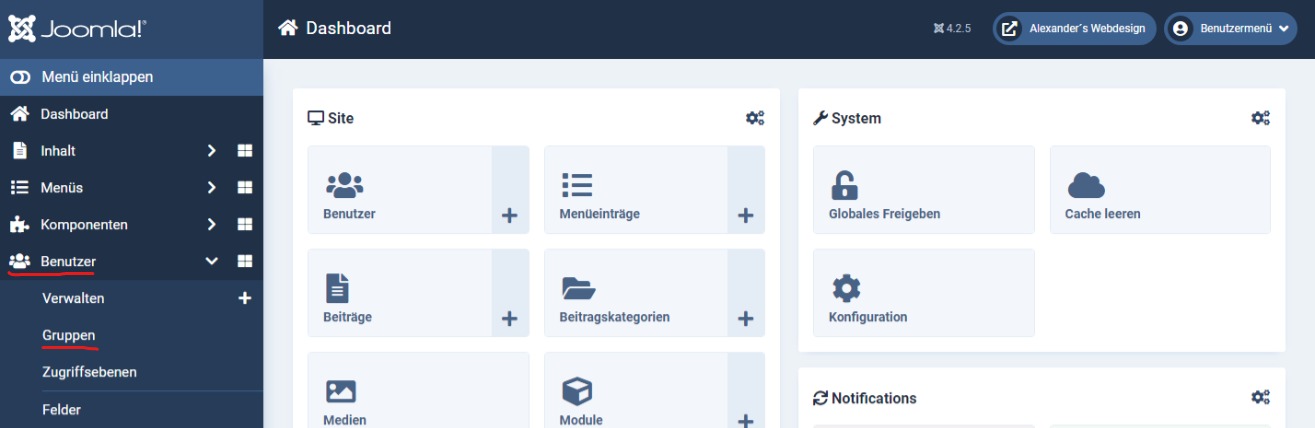
Die Benutzergruppen findet man in der Administration links unter Benutzer -> Gruppen.
Welche Benutzergruppen sind schon vorhanden?
Die Standardkonfiguration sind bereits einige Benutzergruppen enthalten. Wenn Sie mit dieser Struktur zufrieden sind, ist es nicht notwendig, irgendetwas zu verändern. Der Vorteil der Benutzergruppen liegt in der Vererbungsmöglichkeit von Berechtigungen von einer Elterngruppe zur Kindgruppe usw. diese Eigenschaft hilft bei den Zugriffsebenen über die die Einzelnen Berechtigungen definiert werden.
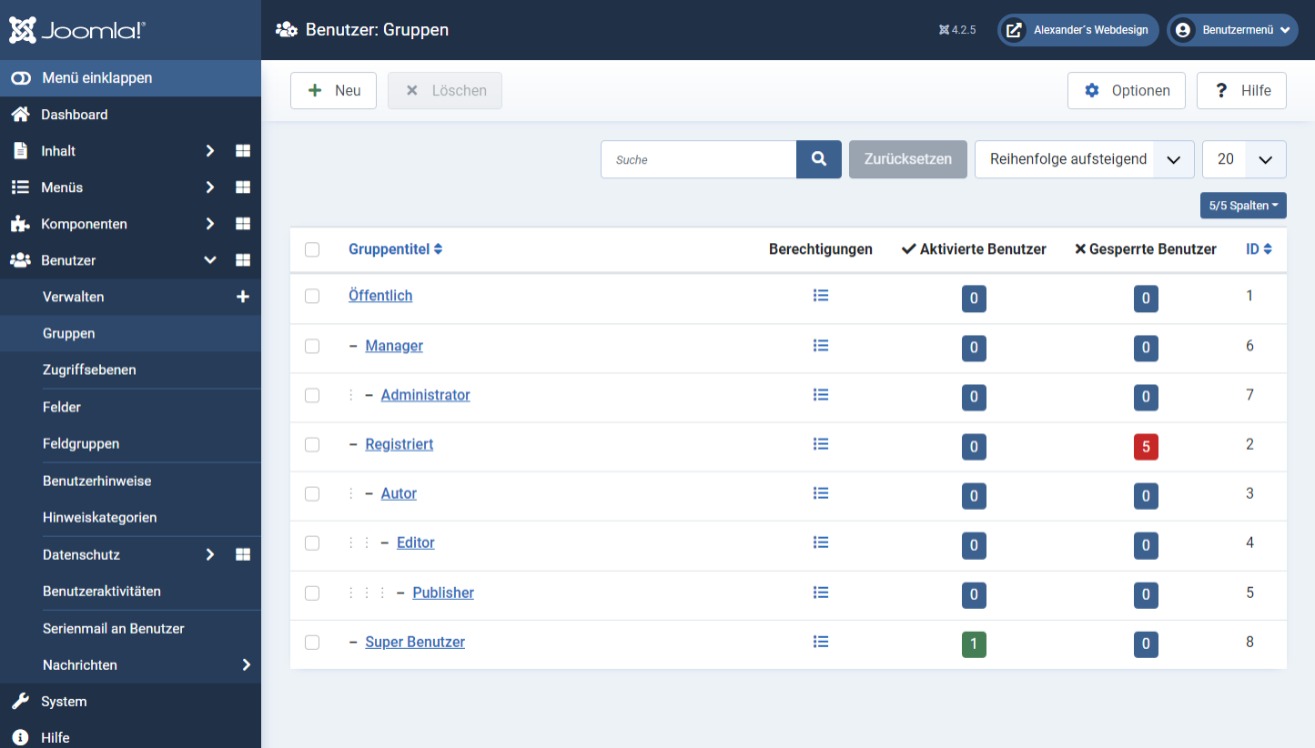
- Öffentlich
- Manager - Ein Manager darf sich in die Administrationsoberfläche Einloggen, Inhalte erzeugen und verschiedene Informationen über das System sehen. Er darf aber keine:
- Benutzer verwalten
- Module und Komponenten installieren
- den Menüpunkt Site Konfiguration bearbeiten
- eine Rundmail an alle Benutzer versenden
- Templates und Sprachdateien ändern und installieren
- Administrator - Ein Administrator darf sich in der Administrationsoberfläche Einloggen, Inhalte erzeugen und die meisten Verwaltungsaufgaben übernehmen. Er darf aber keinen:
- Benutzer zum Super Administrator machen oder Super Administratoren ändern
- den Menüpunkt Site Konfiguration bearbeiten
- eine Rundmail an alle Benutzer versenden
- Templates und Sprachdateien ändern und installieren
- Registriert - Ein registrierter Benutzer darf sich einloggen (nur im Frontend aber nicht in der Administration) und Teile der Seite sehen, die ein Besucher nicht sehen darf.
- Autor - Ein Autor darf alles, was ein registrierter Benutzer darf. Zusätzlich darf ein Autor Inhalte (Z.B. Blogartikel) schreiben und seine eigenen Inhalte ändern. Selbstständig veröffentlichen darf er aber keine Inhalte.
- Editor - Ein Editor darf alles, was ein Autor darf, kann aber zusätzlich auch die Inhalte anderer Autoren bearbeiten. Selbstständig veröffentlichen darf er aber keine Inhalte.
- Publisher - Publisher darf alles, was ein Editor darf. Neben dem Erstellen und bearbeiten von Inhalten darf er darüber entscheiden, ob Beiträge veröffentlicht werden oder nicht.
- Super Benutzer - Ein Super Administrator darf alle Funktionen in der Joomla! 4.x Administration ausführen. Nur ein Super Administrator kann einen anderen Super Administrator anlegen.
Eine neuen Benutzergruppe Anlegen
Wenn man in Joomla! 4.x einen neu Benutzergruppe anlegen möchte muss man nur die folgenden Schritte Ausführen:
- Übersicht der Benutzergruppen – Als erstes klickt man in der Administrationsoberfläche links im Menü auf Benutzer -> Gruppen und gelangt zur Übersicht der vorhandenen Benutzergruppen
- Jetzt oben links einfach den Button „Neu“ anklicken
- Und im Formular den das Feld Titel ausfüllen
- Mit dem Feld „Übergeordnete Gruppe“ bestimmt zu welcher Hauptgruppe die neue Gruppe gehören soll und welche Berechtigungen (Die der Hauptgruppe) sie erhalten soll.
- Jetzt noch „Speichern & Schließen“ klicken und die neue Gruppe ist fertig.
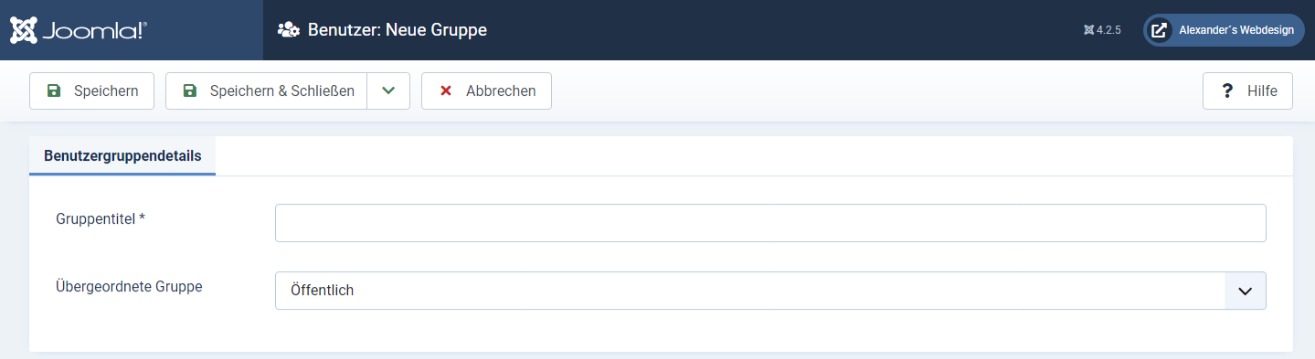
Zugriffsebenen
Nach den Benutzergruppen kommen die Zugriffsebenen. Wir haben also Benutzer, die zu einer Gruppe gehören, und Gruppen, die zu einer Zugriffsebene gehören.
Warum Zugriffsebenen?
Mit den Zugriffsebenen definiert man die einzelnen Berechtigungen für die Ansicht/Bearbeitung und Verwaltung der Website. Die Zugriffsebenen weist man wiederum den Benutzergruppen zu, so dass festgelegt wird welche Benutzergruppe welche Berechtigungen auf der Seite erhält.
Wo finde ich die Zugriffsebenen?
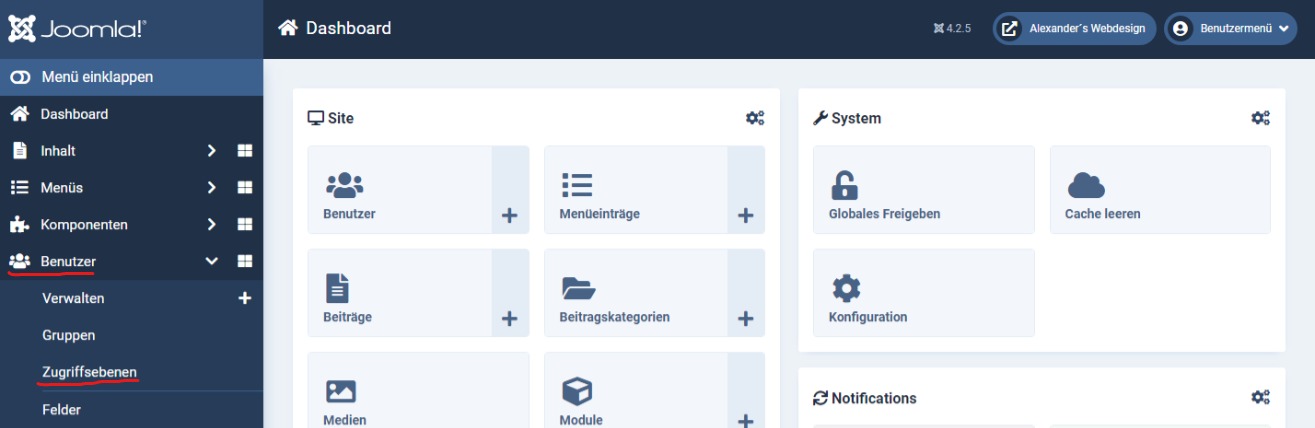
Die Benutzergruppen findet man in der Administration links unter Benutzer -> Zugriffsebenen.
Welche Zugriffsebenen sind schon vorhanden?
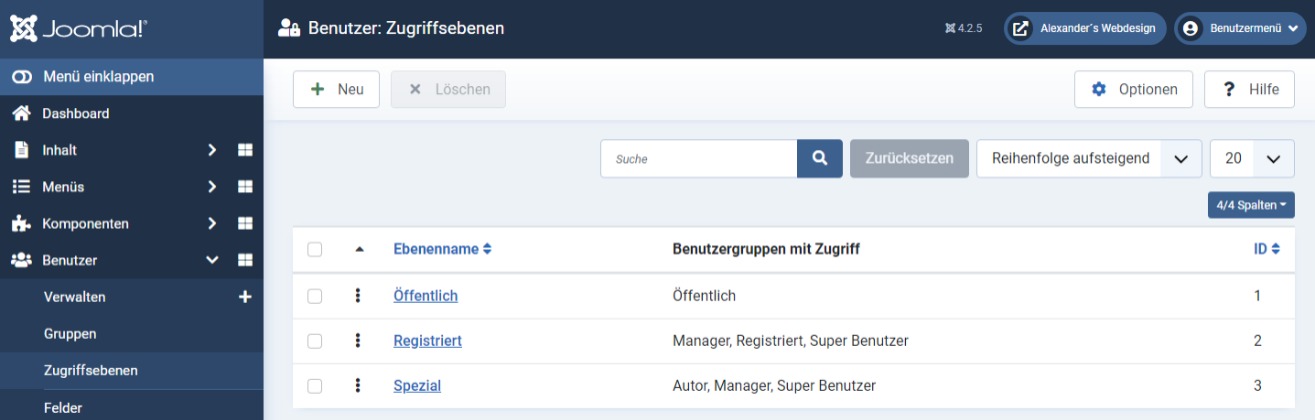
- Öffentlich (Public): Inhalte die dieser Zugriffsebene zugeordnet sind für alle Besucher Ihrer Website einsehbar
- Registriert (Registered): Alle Inhalte mit dieser Zugriffsebene sind nur nach dem erfolgreichen Login sichtbar.
- Spezial (Special): Alle Inhalte die nur für Administratoren sichtbar sein sollen müssen diese Zugriffsebene bekommen
Eine neue Zugriffsebene Anlegen
Zum Anlegen einer neuen Zugriffsebene geht man wie folgt vor:
- Übersicht der Benutzergruppen – Als erstes klickt man in der Administrationsoberfläche links im Menü auf Benutzer -> Zugriffsebenen und gelangt zur Übersicht der vorhandenen Zugriffsebenen
- Jetzt oben links einfach den Button „Neu“ anklicken
- Und im Formular den das Feld Ebenentitel ausfüllen
- Benutzergruppen mit Zugriff - Im Reiter / Tab „Benutzergruppen mit Zugriff“ müssen jetzt alle Benutzergruppen mit der Checkbox markiert werden, die Zugang zu dieser Ebene erhalten sollen.
- Jetzt noch „Speichern & Schließen“ klicken und die neue Gruppe ist fertig.
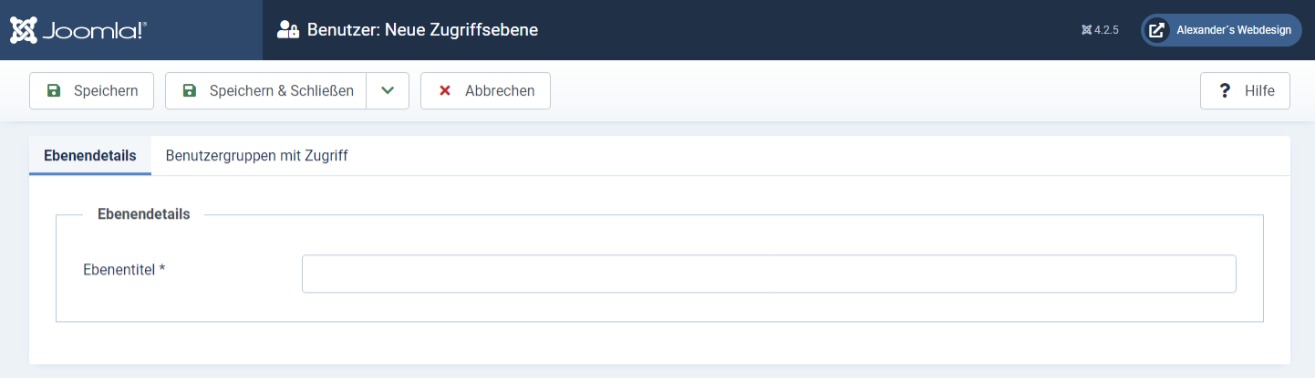
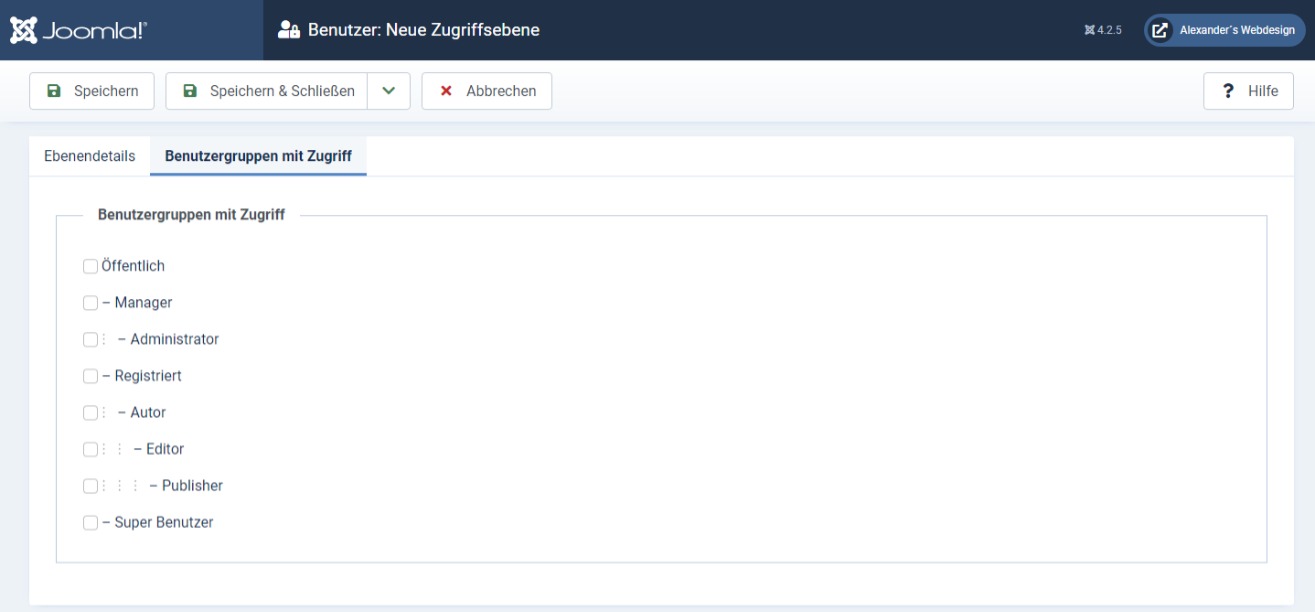
Die Registerkarte "Berechtigungen"
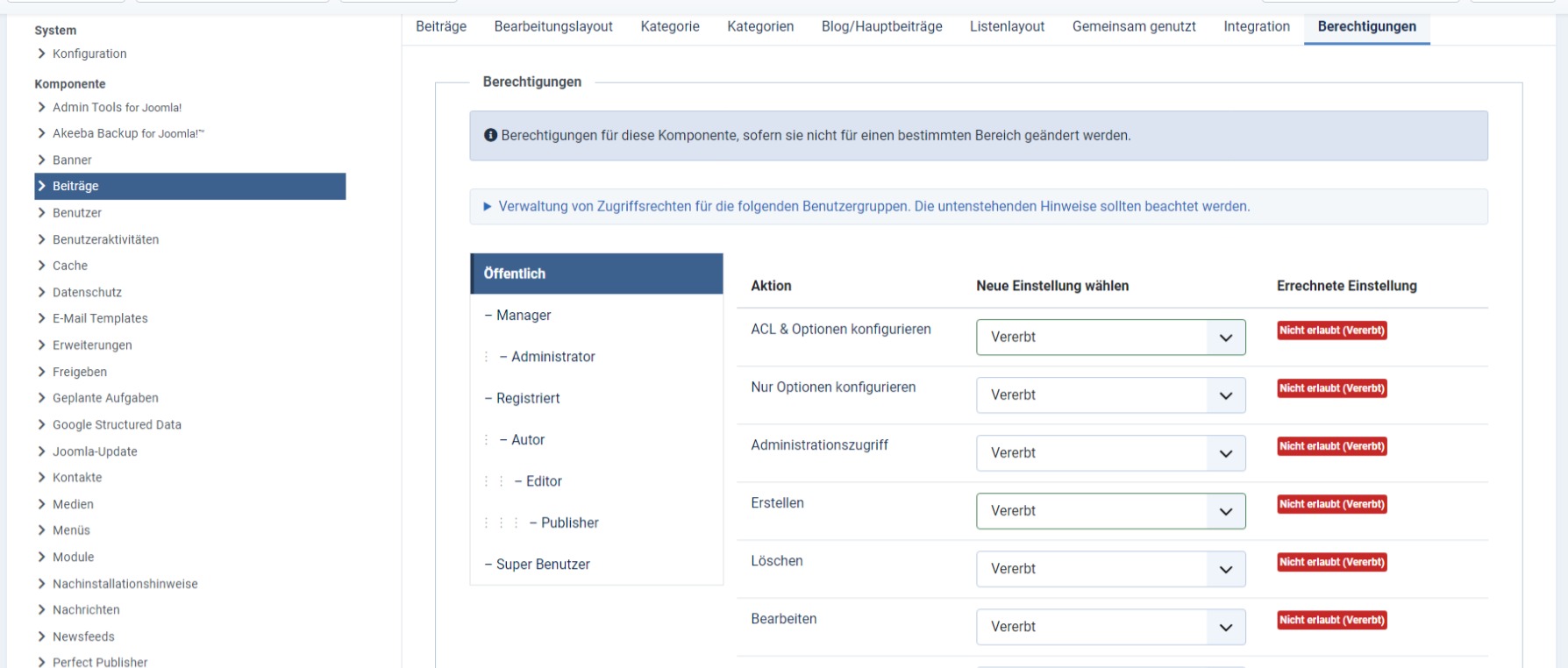
Um die Berechtigungen für die gewählte Erweiterung zu ändern, gehen Sie wie folgt vor:
- Wählen Sie die Gruppe aus, indem Sie auf ihren Titel auf der linken Seite klicken.
- Suchen Sie die gewünschte Aktion. Mögliche Aktionen sind:
-
- ACL und Optionen konfigurieren - Die Benutzer können die Optionen und Berechtigungen dieser Erweiterung bearbeiten.
- Nur Optionen konfigurieren - Benutzer können die Optionen, aber nicht die Berechtigungen dieser Erweiterung bearbeiten.
- Zugang zur Verwaltungsoberfläche - Benutzer können auf die Benutzerverwaltungsschnittstelle dieser Erweiterung zugreifen.
- Erstellen - Benutzer können Inhalte für diese Erweiterung erstellen.
- Löschen - Benutzer können Inhalte dieser Erweiterung löschen.
- Bearbeiten - Benutzer können den Inhalt dieser Erweiterung bearbeiten.
- Status bearbeiten - Benutzer können den Veröffentlichungsstatus und zugehörige Informationen für Inhalte dieser Erweiterung ändern.
- Eigene bearbeiten - Benutzer können selbst erstellte Inhalte dieser Erweiterung bearbeiten.
- USW – Je nach Komponente können hier noch viele weitere Einstellungsmöglichkeiten erscheinen.
- Wählen Sie die gewünschte Berechtigung für die Aktion, die Sie ändern möchten. Mögliche Einstellungen sind:
-
- Vererbt - Wird für Benutzer in dieser Gruppe von den globalen Konfigurationsberechtigungen dieser Erweiterung geerbt.
- Erlaubt - Erlaubt für Benutzer in dieser Gruppe. Beachten Sie, dass, wenn diese Aktion auf einer der höheren Ebenen verweigert wird, die Berechtigung Erlaubt hier nicht wirksam wird. Eine Verweigert-Einstellung kann nicht außer Kraft gesetzt werden.
- Verweigert - Verweigert für Benutzer in dieser Gruppe.
Klicken Sie oben in der Symbolleiste auf Speichern. Wenn der Bildschirm aktualisiert wird, zeigt die Spalte „Errechnete Einstellung“ die aktive Berechtigung für diese Gruppe und Aktion an.
-
Joomla! 4.x Modul - "Verwandte Artikel"
-
Joomla! 4.x Template Stile
-
Joomla! 4.x Tastenkombinationen
-
Die Komponente Suche in Joomla! 4.x
-
Joomla! 4.x downloaden und Installieren
-
Strukturen und Begriffe in Joomla! 4.x
-
Die Komponente Banner in Joomla! 4.x
-
Kategorien in Joomla! 4.x
-
Die Toolbar in der Joomla! 4.x Administration
-
Zeitgesteuerte Inhalte in Joomla! 4.x
-
Sprachen-Overrides in Joomla! 4.x Erstellen und Verwalten
-
Übersichtsseiten/-Tabellen in der Joomla! 4.x Administration
-
Die Komponente Newsfeeds in Joomla! 4.x
-
Die Komponente Kontakte in Joomla! 4.x
-
Private Nachrichten in Joomla! 4.x
-
Benutzer in Joomla! 4.x Erstellen und Verwalten
-
Der Mediemanager in Joomla! 4.x
-
Workflows in Joomla! 4.x
-
Beiträge in Joomla! 4.x erstellen und bearbeiten
-
Der Editor in Joomla! 4.x
-
Die Datenschutz-Komponente in Joomla! 4.x
-
Benutzergruppen, Zugriffsebenen und Berechtigungen in Joomla! 4.x
-
Die Komponente Schlagworte in Joomla! 4.x
-
Menüs in Joomla! 4.x